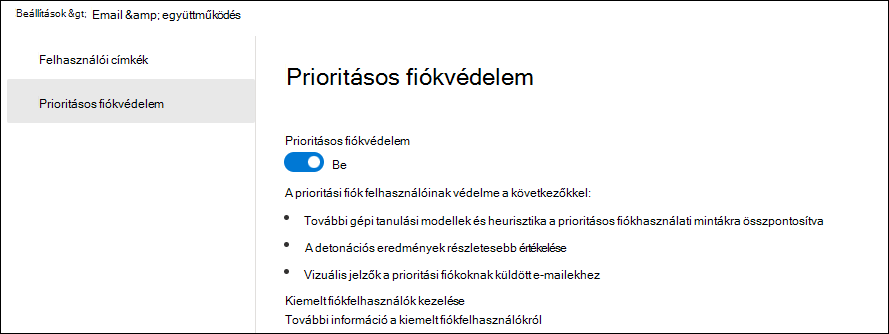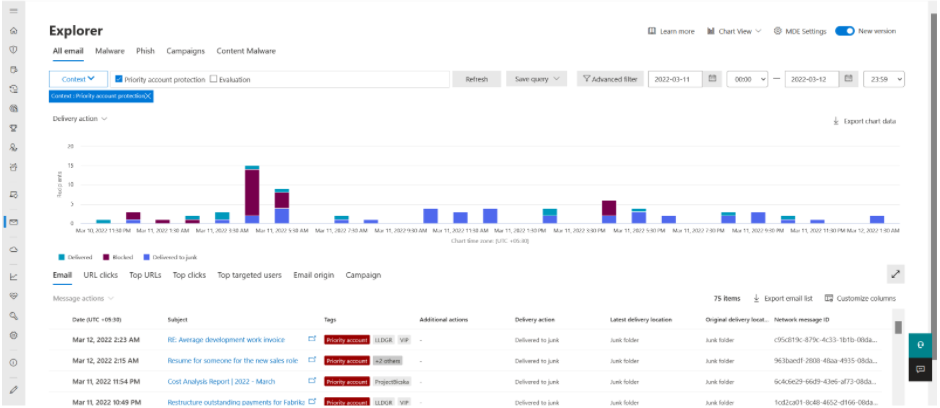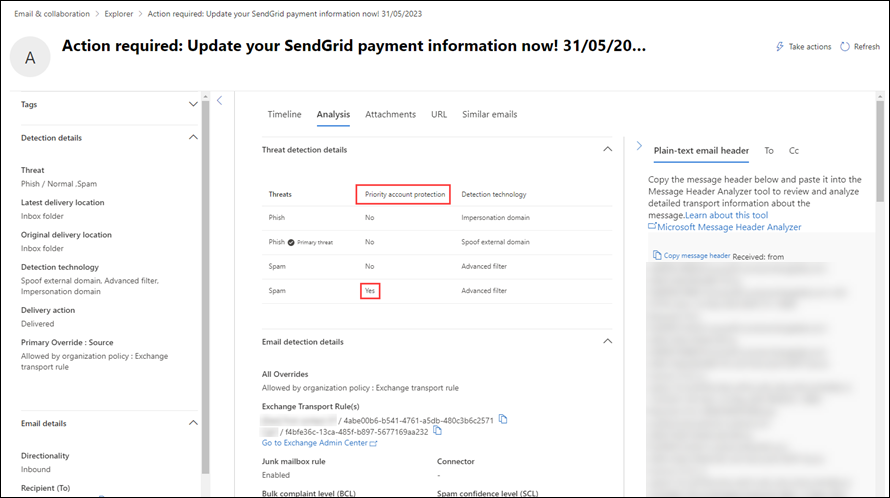Prioritásos fiókvédelem konfigurálása és áttekintése az Office 365-höz készült Microsoft Defenderben
Tipp
Tudta, hogy ingyenesen kipróbálhatja az Office 365-höz készült Microsoft Defender XDR 2. csomag funkcióit? Használja az Office 365-höz készült Defender 90 napos próbaverzióját a Microsoft Defender portál próbaverzióinak központjában. Itt megtudhatja, hogy ki regisztrálhat, és mik a próbaverzió feltételei.
Az Office 365-höz készült Microsoft Defender 2. csomaggal rendelkező Microsoft 365-szervezetekben a kiemelt fiókvédelem a kiemelt fiókcímkével rendelkező fiókokra alkalmazott megkülönböztetett védelmi szint. A prioritási fiók címkével és a felhasználókra való alkalmazásával kapcsolatos további információkért lásd: Prioritási fiókok kezelése és monitorozása.
A prioritásos fiókvédelem további heurisztikai lehetőségeket kínál, amelyek olyan vállalati vezetőkre vannak szabva, akik nem részesülnek a normál alkalmazottak előnyeiben. A kiemelt fiókvédelem jobban megfelel a vállalati vezetők levélforgalmi mintáinak, amelyek a Microsoft adatközpontjaiból származó kiterjedt adatokon alapulnak.
Alapértelmezés szerint a kiemelt fiókvédelem be van kapcsolva az Office 365-höz készült Defender 2. csomaggal rendelkező szervezetekben. Ez az alapértelmezett viselkedés azt jelenti, hogy a prioritási fiókként megjelölt fiókok automatikusan prioritásos fiókvédelmet kapnak.
Ez a cikk bemutatja, hogyan ellenőrizheti, hogy a prioritásos fiókvédelem be van-e kapcsolva, hogyan kapcsolható be, és hogyan azonosíthatja azokat a jelentéskészítési funkciókat, amelyek lehetővé teszik a prioritásos fiókvédelem eredményeinek megtekintését.
Mit kell tudnia a kezdés előtt?
A Microsoft Defender portált a címen nyithatja meg https://security.microsoft.com.
Ahhoz, hogy elvégezhesse a cikkben ismertetett eljárásokat, engedélyeket kell hozzárendelnie. A következő lehetőségek közül választhat:
Microsoft Defender XDR egyesített szerepköralapú hozzáférés-vezérlés (RBAC) (Ha az e-mail & együttműködéshez>Az Office 365-höz készült Defender engedélyei aktívak
 . Csak a Defender portált érinti, nem a PowerShellt): Engedélyezés és beállítások/Rendszerbeállítások/Olvasás és kezelés vagy Engedélyezés és beállítások/Rendszerbeállítások/Írásvédett.
. Csak a Defender portált érinti, nem a PowerShellt): Engedélyezés és beállítások/Rendszerbeállítások/Olvasás és kezelés vagy Engedélyezés és beállítások/Rendszerbeállítások/Írásvédett.Exchange Online-engedélyek: Tagság a Szervezetkezelés vagy a Biztonsági rendszergazda szerepkörcsoportban.
Microsoft Entra-engedélyek: A globális rendszergazdai* vagy biztonsági rendszergazdai szerepkörök tagsága biztosítja a felhasználóknak a Microsoft 365 egyéb funkcióihoz szükséges engedélyeket és engedélyeket.
Fontos
* A Microsoft azt javasolja, hogy a legkevesebb engedélyekkel rendelkező szerepköröket használja. Az alacsonyabb engedélyekkel rendelkező fiókok használata segít a szervezet biztonságának javításában. A globális rendszergazda egy kiemelt jogosultságokkal rendelkező szerepkör, amelyet vészhelyzeti helyzetekre kell korlátozni, ha nem használhat meglévő szerepkört.
Ahogy korábban említettük, a rendszer prioritásos fiókvédelmet alkalmaz azokra a fiókokra, amelyekre a Prioritás fiókcímke van alkalmazva. Útmutatásért lásd: Prioritási fiókok kezelése és monitorozása.
A Prioritás fiókcímke a felhasználói címke típusa. Egyéni felhasználói címkéket hozhat létre, amelyekkel megkülönböztetheti a felhasználók meghatározott csoportjait a jelentéskészítésben és más funkciókban. További információ a felhasználói címkékről: Felhasználói címkék az Office 365-höz készült Microsoft Defenderben.
A kiemelt fiókvédelem áttekintése vagy bekapcsolása a Microsoft Defender portálon
Megjegyzés:
Nem javasoljuk a prioritásos fiókvédelem kikapcsolását.
A Microsoft Defender portálján https://security.microsoft.comlépjen a Beállítások>E-mail & együttműködés>prioritásos fiókvédelem elemére. Vagy ha közvetlenül a Prioritásos fiókvédelem lapra szeretne lépni, használja a következőt https://security.microsoft.com/securitysettings/priorityAccountProtection: .
A Prioritásos fiókvédelem lapon ellenőrizze, hogy a Prioritásos fiókvédelem be van-e kapcsolva (
 ).
).
A kiemelt fiókvédelem áttekintése vagy bekapcsolása az Exchange Online PowerShellben
Ha inkább a PowerShell használatával szeretné ellenőrizni, hogy a kiemelt fiókvédelem be van-e kapcsolva, futtassa a következő parancsot az Exchange Online PowerShellben:
Get-EmailTenantSettings | Format-List Identity,EnablePriorityAccountProtection
Az EnablePriorityAccountProtection tulajdonság True (Igaz) értéke azt jelenti, hogy a prioritásos fiókvédelem be van kapcsolva. A Hamis érték azt jelenti, hogy a prioritásos fiókvédelem ki van kapcsolva.
A prioritásos fiókvédelem bekapcsolásához futtassa a következő parancsot:
Set-EmailTenantSettings -EnablePriorityAccountProtection $true
Részletes szintaxis- és paraméterinformációkért lásd: Get-EmailTenantSettings és Set-EmailTenantSettings.
A kiemelt fiókvédelem megkülönböztetett védelmének áttekintése
A kiemelt fiókvédelem hatásai a következő jelentéskészítési funkciókban láthatók:
-
Veszélyforrások elleni védelem állapotjelentése
- Adatok megtekintése e-mail > adathalászat és diagram szerinti bontásban észlelési technológia szerint
- Adatok megtekintése e-mailek > levélszemét- és diagramlebontása észlelési technológia szerint
- Adatok megtekintése e-mail kártevők > és diagramok bontása észlelési technológia szerint
- Diagram lebontás szabályzattípus szerint
- Diagram lebontása kézbesítési állapot szerint
- Fenyegetéskezelő és valós idejű észlelések
- E-mail entitás oldala
További információ arról, hogy a Prioritás fiókcímke és más felhasználói címkék hol érhetők el szűrőkként: Felhasználói címkék a jelentésekben és szolgáltatásokban.
Veszélyforrások elleni védelem állapotjelentése
A Veszélyforrások elleni védelem állapotjelentése összegyűjti az Exchange Online Protection és az Office 365-höz készült Defender által észlelt és letiltott kártékony tartalmakat és rosszindulatú e-maileket. További információ: Veszélyforrások elleni védelem állapotjelentése.
A jelentés korábban említett nézeteiben a Prioritásos fiókvédelem és az Igen érték érhető el a Szűrés lehetőség kiválasztásakor![]() . Ezzel a beállítással prioritásos fiókvédelmi észlelések alapján szűrheti a jelentésben szereplő adatokat.
. Ezzel a beállítással prioritásos fiókvédelmi észlelések alapján szűrheti a jelentésben szereplő adatokat.
Veszélyforrás-felderítő
A Threat Explorerrel kapcsolatos további információkért lásd: Veszélyforrás-felderítő és valós idejű észlelések.
A prioritásos fiókvédelem eredményeinek megtekintéséhez a Threat Explorerben hajtsa végre az alábbi lépéseket:
A Microsoft Defender portálján https://security.microsoft.comnyissa meg az E-mail & együttműködési>kezelőt. Vagy ha közvetlenül az Explorer oldalára szeretne lépni, használja a következőt https://security.microsoft.com/threatexplorer: .
Az Explorer lap Minden e-mail, Kártevő vagy Adathalászat lapján válassza a Környezet>Egyenlő a>prioritási szintű fiókvédelemmel lehetőséget, majd válassza a Frissítés lehetőséget.
E-mail entitás oldala
Az E-mail entitás lap a Defender portálon számos helyről elérhető, beleértve a Threat Explorert (más néven Explorert). További információ: Az E-mail entitás oldala.
Az E-mail entitás lapon válassza az Elemzés lapot. A prioritásos fiókvédelem megjelenik a Fenyegetésészlelés részletei szakaszban.
További információ
Visszajelzés
Hamarosan elérhető: 2024-ben fokozatosan kivezetjük a GitHub-problémákat a tartalom visszajelzési mechanizmusaként, és lecseréljük egy új visszajelzési rendszerre. További információ: https://aka.ms/ContentUserFeedback.
Visszajelzés küldése és megtekintése a következőhöz: